Cách in hàng loạt bản vẽ tự động trong Model AutoCAD
+ Tham gia nhóm Zalo chia sẻ tài liệu
+ Zalo hỗ trợ 0912.07.64.66 bạn cần tìm tài liệu gì nhắn tin zalo này
+ Xem thêm: Thư viện xây dựng VIP
![]() Tác giả: Sưu tầm
Tác giả: Sưu tầm
![]() Định dạng: pdf / word / excel / cad…
Định dạng: pdf / word / excel / cad…
Mã sản phẩm: HSXD87754
Link tải tài liệu:
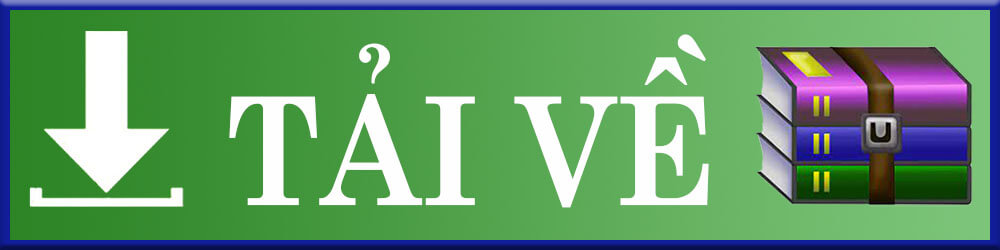
🔐 Lấy mật khẩu tài liệu cuối bài viết.
+ Tham gia nhóm Zalo BẢN VẼ NHÀ ĐẸP
+ Zalo hỗ trợ 0912.07.64.66 bạn cần tìm tài liệu gì nhắn tin zalo này
+ Xem thêm: Thư viện Bản vẽ Miễn Phí
Cách in hàng loạt bản vẽ tự động trong Model AutoCAD, in hàng loạt trong cad, in hàng loạt trong layout, in hàng loạt trong word excel Powerpoint
Thể hiện được bản vẽ AutoCAD đã khó rồi, đến khi in ấn thì còn vất vả vì số lượng bản vẽ quá nhiều. Không có gì là trở ngại với bạn cả, sau khi đọc bài này bạn sẽ nắm được kỹ năng in hàng loạt bản vẽ trong Model 1 cách nhanh chóng.

Mật khẩu : Cuối bài viết
Load lisp sau: TPL-IN-MP.VLX
Dùng lệnh Ap và kéo thả vào nút Content để dùng được cho lần thứ 2 trở đi.
Lưu ý: lisp này chỉ các tác dụng trong môi trường Model, còn bên Layout các bạn tìm hiểu thêm lệnh Publish
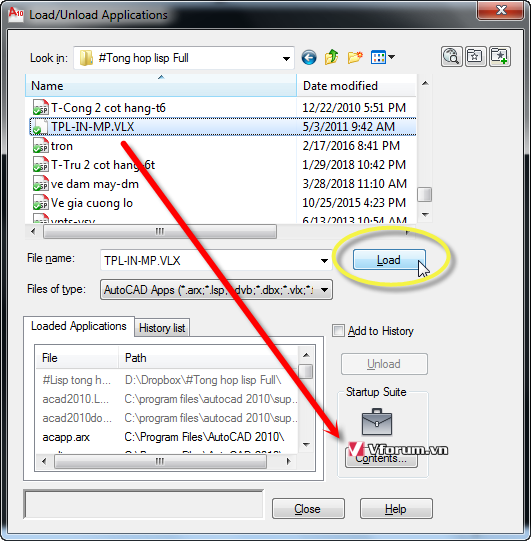
Cách dùng:
Bước 1: Mở bản vẽ đã vẽ trên môi trường Model, gõ lệnh TPL hoặc IN hoặc MP, nhấn enter
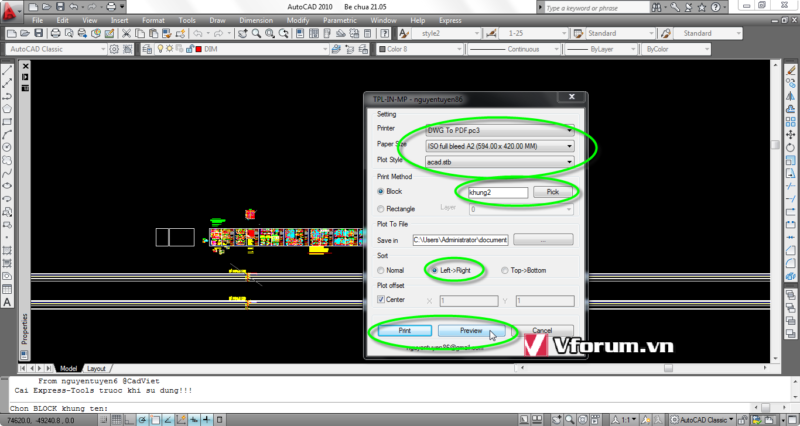
AutoCAD cần được cài đặt Express Tool mới có thể chạy được Tool này các bạn nhé
Bước 2: Một cửa sổ của tiện ích mở ra, bạn cần thiết lập các thông số như máy in, khổ giấy, nét in.
Pick chọn Block hoặc Rectangle, Tool này in theo Block nên bạn có thể đóng Block khung tên lại. Hoặc khung tên vẫn là dạng Xref thì tạo thêm 1 block khung chữ nhật ở Layer Defpoints, rồi copy hàng loạt bằng lệnh Array.
Chỉnh thứ tự in là Trên xuống hoặc Trái sang phải
Bước 3: Nhấp vào Preview (để xem trước bản in) rồi dùng chuột kích vào 1 block cùng tên đã đặt ở bước trên
chế độ Preview này chính là của CAD, bạn có thể Zoom to nhỏ thoải mái. Nét in thì chỉ chỉnh từ trước ở CAD thôi
Bước 4: Sau khi mọi thiết lập về nét in và khổ giấy OK thì bạn nhấn vào nút Print và quét chọn 1 vùng các bản vẽ cần in. Tool sẽ lọc ra các Block cùng tên để in các vùng đó ra máy in.
Lưu ý: lisp này chỉ các tác dụng trong môi trường Model, còn bên Layout các bạn tìm hiểu thêm lệnh Publish
AutoCAD cần cài đặt Express Tool mới chạy được tool này.
Câu hỏi : thi công nhà xưởng
Mật khẩu: 201XXXX (7 ký tự số) . Xem cách tải phía dưới.
Danh sách khóa học hay mà bạn nên tham gia:
| STT | Danh sách khóa học | Link khóa học |
|---|---|---|
| 1 | Full Kho tài liệu xây dựng 30GB | CHI TIẾT TÀI LIỆU |
| 2 | Thư viện Sketchup khổng lồ 900 Gb | CHI TIẾT TÀI LIỆU |
| 3 | Combo 4 khóa học Sketchup cơ bản và nâng cao | CHI TIẾT TÀI LIỆU |
| 4 | Commbo tài liệu học 80 khóa học REVIT - TELKA - ETAP - SAP - BIM ... | CHI TIẾT TÀI LIỆU |
| 5 | Combo khóa học Autocad cơ bản và nâng cao | CHI TIẾT TÀI LIỆU |
| 6 | Combo 15 khóa học Revit từ cơ bản đến nâng cao | CHI TIẾT TÀI LIỆU |
| 7 | Combo 7 khóa học Photoshop thực chiến từ nền tảng đến chuyên sâu | CHI TIẾT TÀI LIỆU |
| 8 | Combo 8 khóa học tinh học văn phòng từ cơ bản đến nâng cao | CHI TIẾT TÀI LIỆU |
| 9 | Khóa học Etabs - Safe | CHI TIẾT TÀI LIỆU |
| 10 | Khóa học họa viên kiến trúc | CHI TIẾT TÀI LIỆU |
| 11 | Tổng hợp mẫu nhà đẹp năm 2025 | CHI TIẾT TÀI LIỆU |
| 12 | Phần mềm Lập và Quản lý hồ sơ chất lượng AZHOME | CHI TIẾT TÀI LIỆU |
| 13 | Phần mềm Lisp Hỗ trợ thiết kế đường | CHI TIẾT TÀI LIỆU |
| 14 | Phần mềm tiện ích XDAddins Excel PRO | CHI TIẾT TÀI LIỆU |
| 15 | Combo 7 khóa học dự toán – dự thầu – thanh quyết toán giá 199K | CHI TIẾT TÀI LIỆU |
| 16 | Full 9 khóa học thiết kế xây dựng dân dụng – Giá 199K | CHI TIẾT TÀI LIỆU |
🔐 Lấy mật khẩu tài liệu
Ngoài ra, đơn vị chúng tôi còn nhận thiết kế theo yêu cầu:
* Cam kết đảm bảo chất lượng – tiến độ thiết kế;
* Phục vụ Quý Khách hàng tận tình, chu đáo;
* Hồ sơ thiết kế bản vẽ thi công xây dựng giá cả tốt nhất: 60.000₫-70.000₫/m2.
☎☎ LIÊN HỆ NGAY VỚI CHÚNG TÔI (Phục vụ toàn quốc)
☎ Hotline/Zalo: 0337.69.14.68
(Tư vấn miễn phí) Nguồn: https://Banvenhadep.net
BẠN CÓ THỂ MUA TRỰC TIẾP BẢN VẼ BẰNG CÁCH SAU :
Phí tải bản vẽ: 50.000đ-500.000đ
Bước 2: Copy link tài liệu này trên thanh địa chỉ gửi vào Zalo 0337.69.14.68 để nhận tài liệu.
Cách khác: Đăng kí tài khoản VIP tải miễn phí 1 năm và vào group nhận bản vẽ mới mỗi ngày là 500K qua Zalo 0337.69.14.68.
